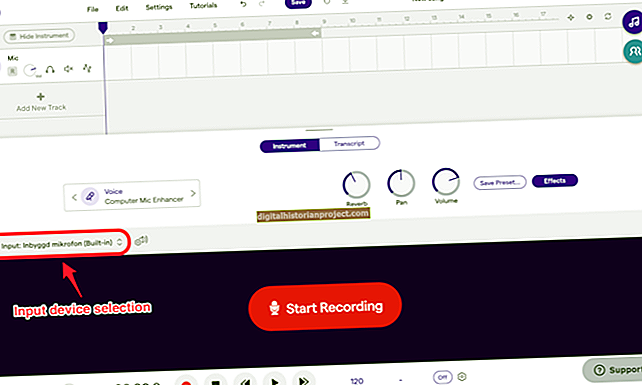Nagbibigay ang Microsoft Excel ng isang pagpapaandar na nagpapakita ng edad ng isang tao batay sa kanyang petsa ng kapanganakan. Sa iyong negosyo, makakatulong sa iyo ang pagpapaandar na ito na subaybayan ang edad ng iyong mga manggagawa sa isang spreadsheet; kakailanganin mong malaman ang impormasyong ito, halimbawa, kung namimili ka para sa bagong saklaw ng segurong pangkalusugan para sa iyong kumpanya. Sa tuwing bubuksan mo ang spreadsheet, ia-update ng Excel ang mga cell ng Edad batay sa kasalukuyang petsa. Upang makalkula ang edad, ang pagpapaandar ng DATEDIF, na nakatakda upang suriin ang taon, tumutukoy sa bilang ng mga taon sa pagitan ng petsa sa DOB cell at sa kasalukuyang petsa.
1
Buksan ang spreadsheet na naglalaman ng impormasyon ng DOB na nais mong i-convert.
2
Magpasok ng isang blangko na haligi sa tabi ng haligi na naglalaman ng data ng DOB, kung kinakailangan.
3
Mag-click sa unang blangko na cell ng Haligi na hanay at i-type ang sumusunod na pormula:
= DATEDIF (C2, NGAYON (), "Y")
Palitan ang "C2" ng sanggunian ng cell ng unang cell ng DOB, at pagkatapos ay pindutin ang "Enter." Halimbawa, kung ang iyong data ng DOB ay nasa haligi C, at ang unang petsa ay nasa hilera 2, ang sanggunian ng cell ay C2. Kinakalkula ng expression na ito ang pagkakaiba sa pagitan ng petsa sa C2 at ng kasalukuyang petsa na ibinalik ng function na Ngayon (). Ang "Y" sa halimbawa ay nagsasabi sa Excel na ibalik ang halaga ng taon.
4
I-click ang drop-down na menu na "Format ng Numero" sa seksyon ng Numero sa tab na Home at piliin ang "Numero" upang mai-format ang edad sa isang karaniwang numero.
5
Awtomatikong punan ang expression pababa ng buong haligi sa pamamagitan ng pag-double click sa hawakan ng "Auto Fill" sa kanang sulok sa ibaba ng cell. Pupunuin ng formula ang buong haba ng haligi at i-a-update ang expression upang maipakita ang naaangkop na mga sanggunian sa cell ng DOB.